Utilizarea unui computer pentru a crea documente este un fenomen comun în mediul de acasă și de lucru. Pachetele de birou au permis crearea de materiale de înaltă calitate fără a recurge la serviciile profesioniștilor.
Este adesea necesar să imprimați documentul pe hârtie. Dar, uneori, utilizatorii intră într-o situație dificilă. Fișierul trimis la imprimantă dispare complet.


Imprimanta nu reacționează deloc sau se gândește la aceasta cu 10-30 de secunde la un moment dat
Important! 98% dintre problemele la care imprimanta a încetat imprimarea nu sunt rupturi. Utilizatorii experimentați îi vor elimina respectând regulamentul în 3-10 minute.
Motive comune pentru imposibilitatea de a imprima:
- probleme de conectare;
- dispozitiv greșit selectat;
- o problemă care a curbat coada de imprimare;
- hârtie lipsă sau blocată;
- erorile legate de conducători auto;
- din stoc sau un cartuș încărcat prost.
Acestea sunt probleme comune pe care utilizatorul le poate rezolva singur. Pentru a trăi în detaliu cu privire la problemele tehnice, de ce imprimanta tipărește foi goale sau nu văd că cartușul din acest articol nu va. Acestea ar trebui rezolvate de profesioniștii din centrele de service.
CONECTAREA INCORECTĂ A DISPOZITIVULUI
Atât de trist cât sună, dar cel mai des întâlnit motiv pentru care nu se poate imprima este conexiunea greșită a dispozitivului. Cel mai adesea, utilizatorii uită pur și simplu să pornească alimentarea, dar există și probleme tehnice legate de conexiune.
Înainte de a căuta un motiv pentru care imprimanta a oprit imprimarea:
- Verificați dacă cablul de alimentare este conectat și conectat corespunzător la dispozitiv;
- Reporniți imprimanta și PC-ul;
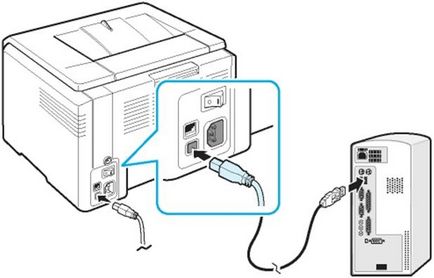
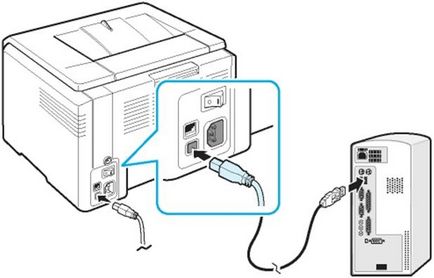
Deconectați cablul USB și verificați dacă există rafale sau înlocuiți-l cu altul.
Consiliul. Atunci când este furnizată energie, indicatoarele LED se aprind. Acestea vă permit să stabiliți dacă imprimanta funcționează normal sau dacă este în stare de eroare.
Nu selectez imprimanta pentru imprimare
În Windows, mai multe imprimante sunt disponibile pentru utilizator. Cu toate acestea, ele nu se referă întotdeauna la dispozitivele fizice. Utilizatorii care se grăbesc trimit documentul la un dispozitiv virtual și se întreabă de ce imprimanta nu începe să tipărească.
Setați imprimanta fizică la imprimanta implicită pentru a elimina eroarea. Pentru a face acest lucru:
- Deschideți gestionarea imprimantelor din panoul de setări.
- Apelați meniul contextual de pe pictograma dispozitivului.


Setați "Utilizați în mod prestabilit"
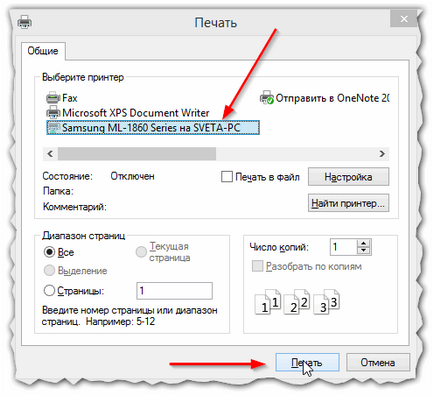
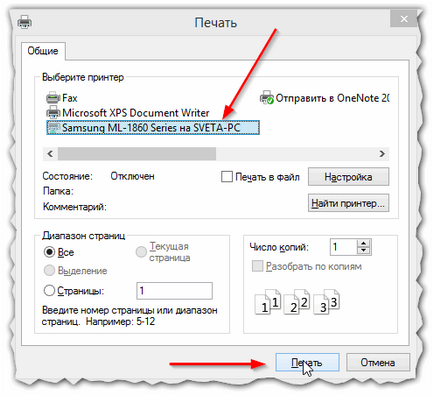
Dacă utilizați mai multe dispozitive de imprimare, trebuie să selectați imprimanta care să fie tipărită de fiecare dată
Rămâne doar să vă amintiți ce aveți nevoie.
EROARE CAUZATĂ DE ORDINEA DE PRINT
Utilizatorii Windows întâmpină uneori dificultăți de imprimare a documentelor din cauza documentelor care se încurcă în coada de așteptare. Apare cu utilizatorii locali rar, dar cei care folosesc dispozitive de rețea pentru a lucra cu imprimanta din acest motiv nu pot deseori. Soluția problemei este de a curăța coada de imprimare. În acest caz, va trebui să anulați tipărirea tuturor documentelor.
Luați în considerare modul de curățare coerentă a coadministrării:
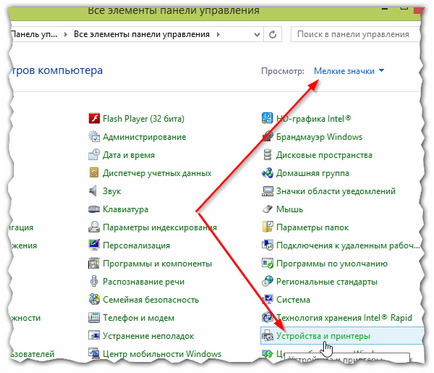
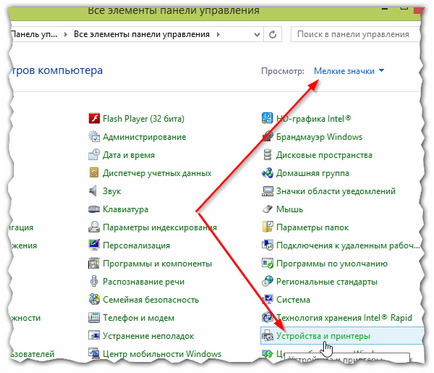
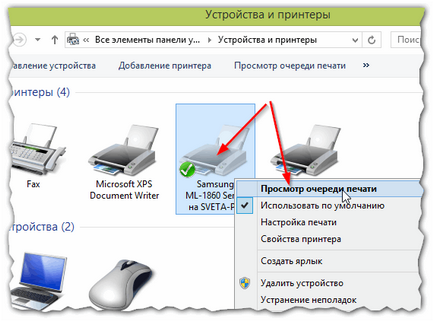
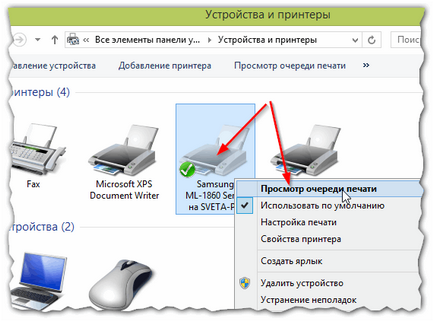
Fig.2. Apelați meniul contextual pentru dispozitivul în care sunt înghețate documentele și deschideți spoolerul
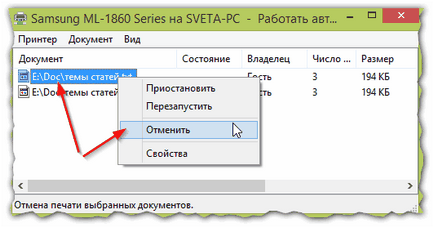
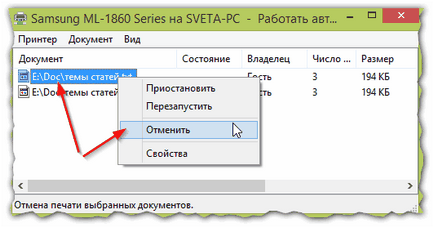
Figura 3. Ștergeți toate documentele pe rând sau ștergeți întreaga coadă din meniul "Imprimanta"
După efectuarea acestor pași, dispozitivul va începe să funcționeze normal. Dar, uneori, scoaterea coadă de imprimare de pe imprimantă nu este suficientă. Trebuie să reporniți fizic dispozitivul pentru a restabili conexiunea.
Uneori, serviciul responsabil pentru coada de imprimare este înghețat. În acest caz, trebuie să ștergeți coada de imprimare a imprimantei într-un alt mod:
- Deschidem gestionarea serviciilor de la secția de administrație.
- În caseta de dialog, găsiți serviciul responsabil pentru pornirea managerului de imprimare și faceți dublu clic pe acesta.


Faceți clic pe butonul "Stop"
- Ștergeți toate fișierele din subdirectorul system32 \ spool \ printers \ în folderul Windows.
- Porniți serviciul cu ajutorul butonului corespunzător.
LUCRĂRILE LIPSĂ SAU MISIUNE
În mod normal, dacă hârtia este blocată sau oprită, imprimanta oferă o eroare la imprimare. Afișarea unui avertisment pe ecran sau utilizarea indicatorilor LED. Dar uneori acest lucru nu se întâmplă.
Blocajele de hârtie sunt comune. Mulți utilizatori aleg hârtie de calitate slabă pentru dispozitivele de tipărire sau o folosesc de mai multe ori. În acest caz, stiva de coli din tava de alimentare nu este aliniată corect, ele sunt electrificate și apare un blocaj de hârtie, iar imprimanta dă o eroare și refuză să imprime.
De multe ori, o hârtie blocată poate fi văzută imediat și trebuie să fie îndepărtată cu grijă, fără să vă deranjeze. Dacă dispozitivul semnalează o eroare, dar foaia nu poate fi detectată în timpul unei examinări sumare, ar trebui să luați cartușul.
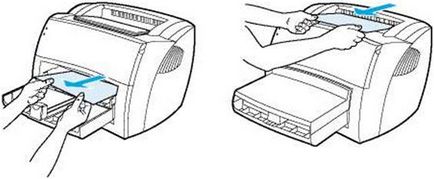
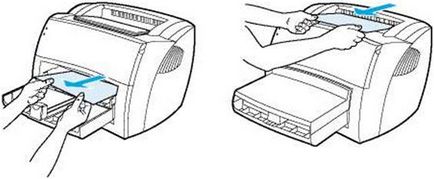
Revizuirea va fi mai bună și scoateți foaia blocată nu este dificilă
Important! Observați precizia. Reziduurile de pe hârtia blocată nu vor permite să funcționeze în mod normal, iar pentru îndepărtarea lor va fi necesară dezasamblarea completă a echipamentului de către centrul de service.
PROBLEME CU UTILIZATORI
Șoferul este utilitatea de control. Organizează interacțiuni și dispozitive Windows. Este necesar pentru toate echipamentele, atât interne, cât și externe. Uneori, problemele cu driverele produc erori atunci când lucrează.
Să luăm în considerare, după care există probleme cu șoferii:
- Actualizarea sau reinstalarea Windows.
- Instalați hardware nou care a provocat conflicte în sistemul de operare.
- Eșecuri de software.
În acest caz, dispozitivul se poate comporta diferit. De exemplu, problema apare frecvent dacă imprimanta imprimă coli goale sau dacă apare o despăgubire spontană.
În primul rând, trebuie să verificați absența conflictelor în sistemul de operare. Pentru a face acest lucru:
- Mergem la panoul de control al calculatorului.
- Comutați modul de afișare în mici pictograme.
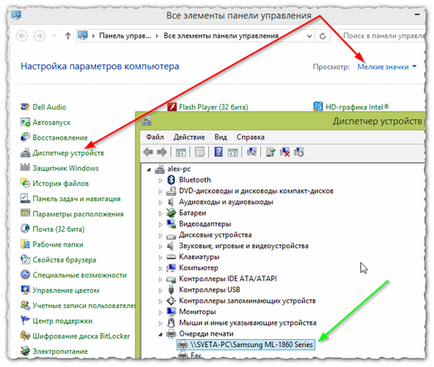
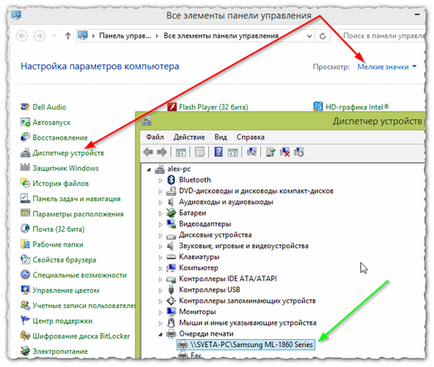
Chemând dispecerul echipamentului
Aici este necesar să verificați absența semnelor de exclamare. Acestea indică probleme legate de gestionarea dispozitivelor, care cauzează diverse defecțiuni. Dacă există o problemă, acestea trebuie să fie rezolvate prin instalarea driverelor corespunzătoare hardware-ului.
Adesea, dispecerul de echipamente nu raportează o problemă, dar imprimarea nu merge prea bine. În acest caz, trebuie să reinstalați driverul complet, pentru ce:
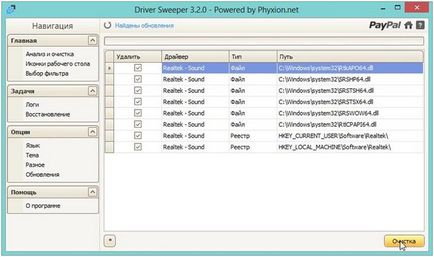
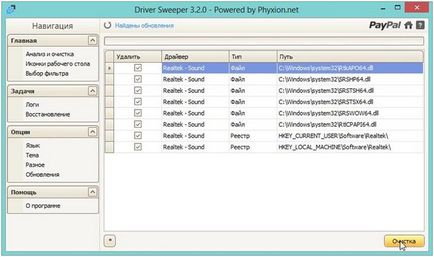
Ștergem vechile drivere utilizând instrumentele de sistem de operare sau utilitarul Driver Sweeper
- Mergem pe site-ul oficial al producătorului, specificăm modelul dispozitivului și descarcăm în secțiunea de descărcare cel mai recent driver pentru sistemul de operare existent.
- Instalați pachetul descărcat împreună cu driverele și utilitarele.
PROBLEMA CU CARTURIDELE
Adesea, imprimanta are probleme cu cartușul de imprimare. Tonerul imprimantei se termină într-un moment inoportun și aparatul refuză să imprime documentul sau să elibereze coli albe.


Primul pas este să opriți imprimarea pe imprimantă și să verificați prezența și nivelul de toner sau cerneală
Acest lucru se face din secțiunea de control a imprimantelor în proprietățile echipamentului.
Să știți. Pentru a determina informații despre nivelul de toner sau cerneală, sistemul de operare utilizează valori ale imprimantei. Ele pot fi în contradicție cu cele reale, mai ales dacă utilizați cartușe reumplete sau recondiționate.
Există o situație diferită atunci când imprimanta imprimă prost, deși există vopsea. Dacă utilizați un șir, trebuie să curățați capul de imprimare pentru a îndepărta cerneala uscată.
Consiliul. În imprimantele laser, la sfârșitul tonerului, pe imprimări apar linii albe. Pentru a prelungi durata de viață a cartușului pentru o perioadă scurtă de timp, îl puteți scoate din imprimanta și puteți să împrăștiați tonerul uniform.
Tonerul și cerneala utilizate pentru reumplere ar trebui să beneficieze de o atenție deosebită. Consumabilele de calitate scăzută duc la probleme cu amprentele și chiar defalcarea echipamentului. Pentru a nu se întreba de ce imprimanta, atunci când realimentează, tipărește prost, achiziționează doar materiale consumabile de la companii bine-cunoscute de la vânzătorii de încredere, deoarece piața este plină de falsuri.
Dar să dai vina pe toate pentru consumabile nu merită. Este posibilă deteriorarea fizică a dispozitivelor de tipărire. Dacă imprimanta imprimă foi negre, merită să vă gândiți să contactați centrul de service. Este mai greu să rupă în interiorul dispozitivului și să-l rezolvi singur.